Как да разпространявам интернет чрез Wi-Fi на Android смартфон Meizu
Почти всеки телефон, работещ под Android, е в състояние да разпространява мобилен интернет през Wi-Fi мрежа. Тоест, смартфон с Android може да се превърне в мобилен Wi-Fi рутер само с няколко докосвания. Обикновено тази функция се нарича "Точка за достъп".
Как работи. Вашият оператор най-вероятно осигурява достъп до Интернет. За 2G или 3G вече зависи от това какво покритие имате. И така, този Интернет може да се използва на самия телефон. Или можете да го разпространявате на други устройства през Wi-Fi. Например на вашия таблет или лаптоп. Просто като стартирате точка за достъп на Android и свържете други устройства към нея.
За всеки производител на телефон тези настройки изглеждат по различен начин. В тази статия ще конфигурираме точката за достъп, като използваме примера на устройства с Android от Meizu. Имам бележка на Meizu M2, тук ще използвам неговия пример и ще покажа как да разпространявам Wi-Fi мрежа.
На смартфоните Meizu има три начина да споделите вашата интернет връзка:
- За Wi-Fi мрежа това е обща точка за достъп, конфигурацията на която ще опиша по-долу.
- Чрез Bluetooth. Мисля, че това не е най-популярният метод и е малко вероятно да бъде полезен за никого.
- И USB модем. Това е моментът, когато можете да споделяте интернет чрез USB кабел. Например за стационарен компютър. За лаптоп е най-добре да разпространявате през Wi-Fi.
Важен момент! Ако нямате неограничен интернет на телефона си, тогава доставчикът може да ви таксува за мегабайти, които надхвърлят лимита. И като правило не са евтини. Преди да включите точката за достъп и да свържете устройства към нея, ви съветвам да разберете при какви условия операторът ви предоставя интернет връзка.
Настройване на Wi-Fi точка за достъп на Meizu (Android)
Плъзнете горната завеса, след това включете дисплея на още настройки, включете мобилния интернет (ако не е включен) и кликнете върху иконата за активиране на точката за достъп.
Съобщението „USB тетъринг / точка за достъп ...“ ще се появи по-долу . Кликнете върху него, за да конфигурирате. Или отидете в настройките, в раздела "SIM-карти и мрежи" - "Точка за достъп" и го активирайте с превключвателя.
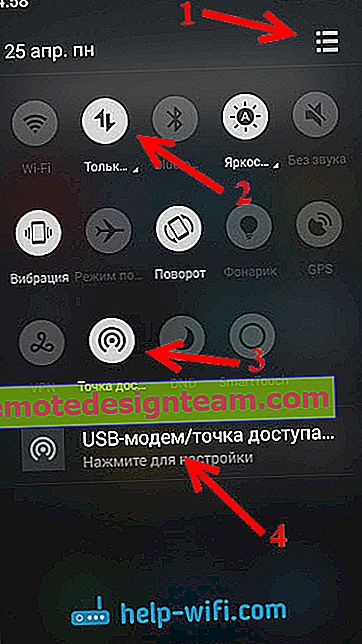
Всичко вече работи. Смартфонът разпространява Wi-Fi. Безжичната мрежа е наречена по същия начин като вашето устройство. В моя случай това е „Бележка на Meizu M2“.
Но по подразбиране тази без парола мрежа не е защитена. За да зададете парола, на страницата за настройки на точката за достъп кликнете върху раздела, който казва „Отваряне“.
Изберете Защита "WPA2 PSK", въведете парола от поне 8 знака и щракнете върху "Запазване".
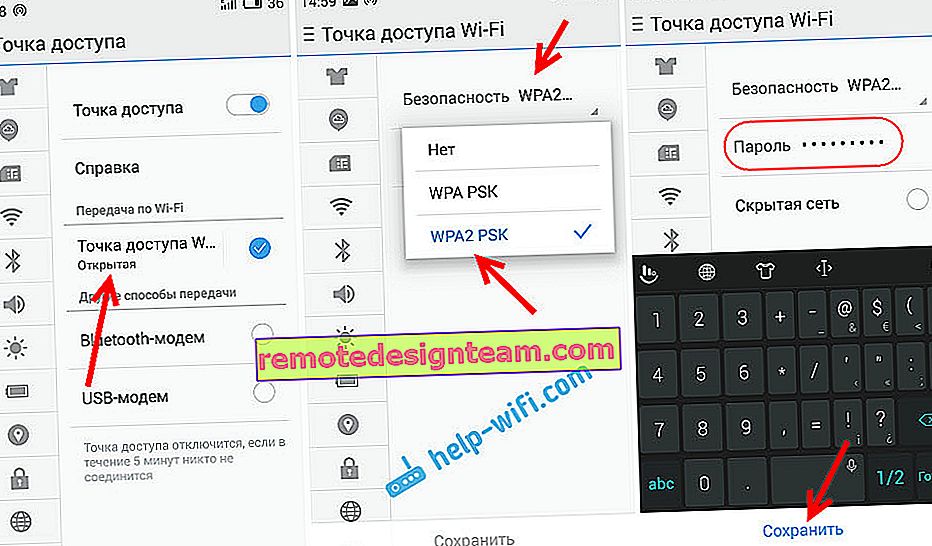
Сега можем да се свържем с работещата Wi-Fi мрежа. На лаптопа отворете списъка с наличните мрежи, изберете нашата мрежа, щракнете върху свързване и за да се свържете, въведете паролата, която току-що сте задали.
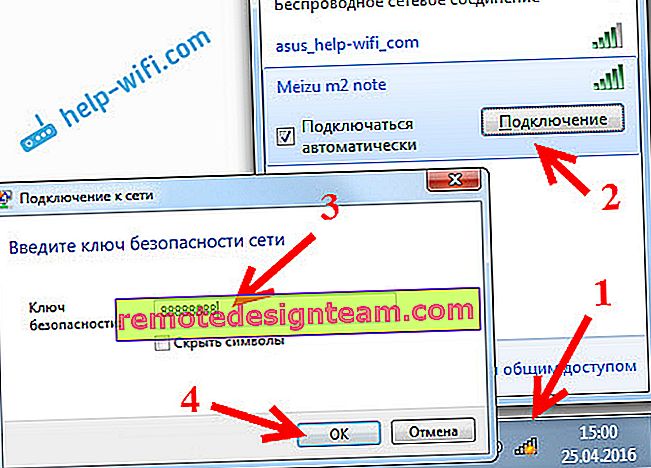
Можете да изключите точката за достъп на Meizu с превключвател от завесата с бързи настройки или в настройките в раздела "Точки за достъп".
Как да сменя името на Wi-Fi мрежа?
Ако не сте доволни от стандартното име на Wi-Fi мрежата, която телефонът излъчва, можете да го промените. За да направите това, трябва да промените името на устройството. Отидете до настройките в раздела „Всичко за телефона“ и кликнете върху „Име на устройството“.
Въведете ново име и щракнете върху Ok.
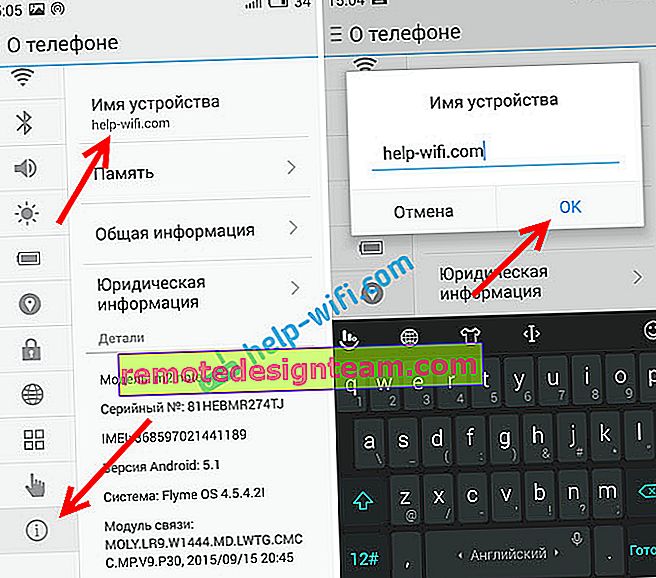
Сега е достатъчно да започнете разпространението на Интернет отново и мрежата вече ще има ново име.
Не е много удобно направено. На други устройства името на безжичната мрежа може да се променя в настройките на точката за достъп, заедно с паролата. Но от друга страна, не е необходимо да се променя често и всъщност каква е разликата как се нарича мрежата.









